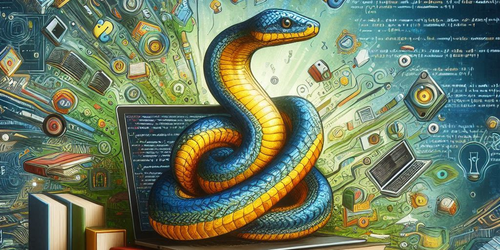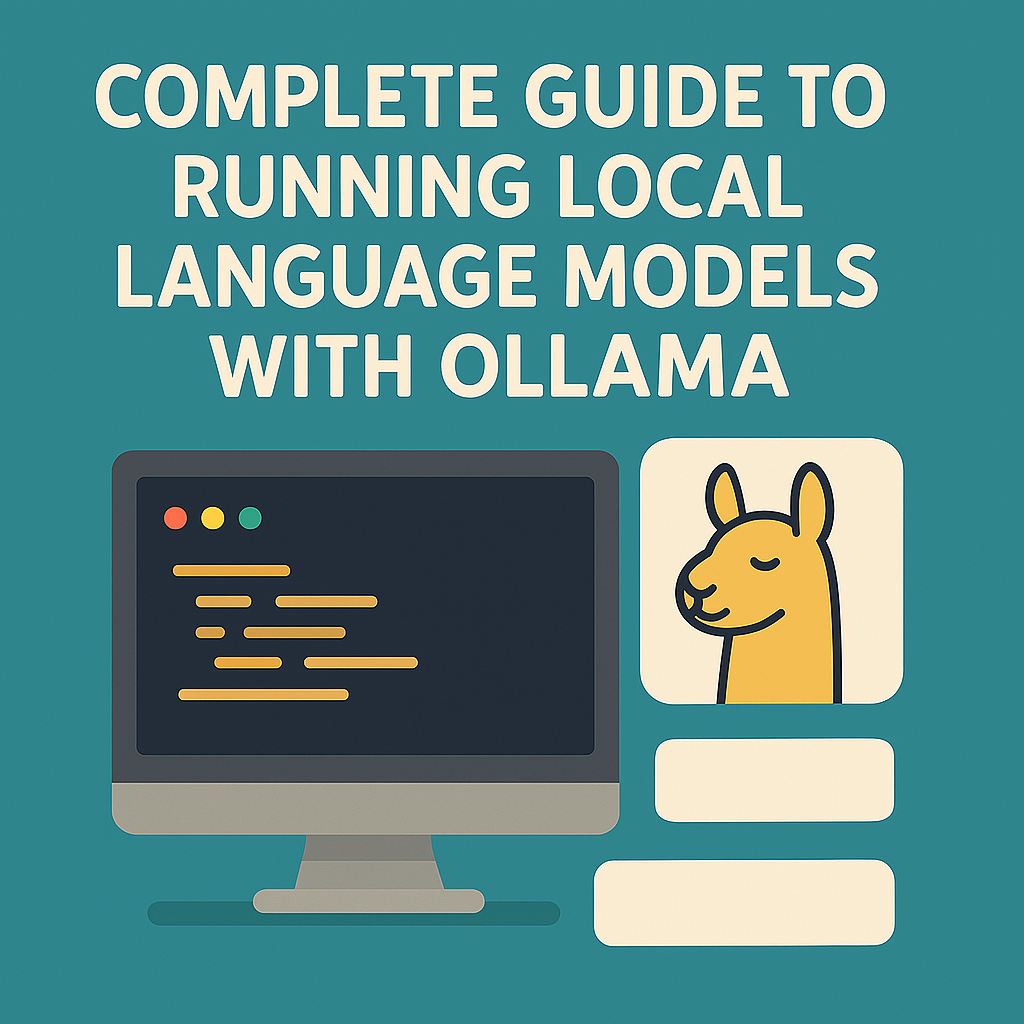
راهنمای کامل اجرای مدلهای زبانی محلی با OLLAMA 🚀
میخوام بهتون یاد بدم چطور میتونید مدلهای زبانی بزرگ (LLMs) رو به صورت محلی روی کامپیوتر خودتون با ابزار قدرتمند OLLAMA اجرا کنید. این راهنما از نصب تا اجرای مدل رو پوشش میده. پس با دقت همراه باشید! 📚
🔹 مرحله ۱: نصب OLLAMA
اول از همه باید OLLAMA رو روی سیستم خودتون نصب کنید. این ابزار برای سیستمعاملهای مختلف موجوده:
ویندوز (Windows) 🪟
-
به سایت رسمی OLLAMA برید: https://ollama.ai
-
روی دکمه Download کلیک کنید و نسخه ویندوز رو دانلود کنید.
-
فایل نصبی (
.exe) رو اجرا کنید و مراحل نصب رو طی کنید. -
بعد از نصب، Command Prompt (CMD) یا PowerShell رو باز کنید و دستور زیر رو بزنید تا مطمئن بشید نصب شده:
bash
ollama --version
مک (macOS) 🍏
-
ترمینال رو باز کنید و این دستور رو اجرا کنید:
bash
curl -fsSL https://ollama.ai/install.sh | sh -
بعد از نصب، دستور
ollama --versionرو بزنید تا مطمئن بشید کار میکنه.
لینوکس (Linux) 🐧
-
در ترمینال، دستور زیر رو اجرا کنید:
bash
curl -fsSL https://ollama.ai/install.sh | sh -
بعد از نصب،
ollama --versionرو چک کنید.
🔹 مرحله ۲: دانلود مدل زبانی 📥
OLLAMA از مدلهای مختلفی پشتیبانی میکنه، مثل:
-
Llama 3 (جدیدترین مدل متا) 🦙
-
Mistral (مدل سبک و قدرتمند) 🌪️
-
Gemma (مدل گوگل) 💎
-
Phi-3 (مدل مایکروسافت) 🔥
برای دانلود یک مدل، کافیه در ترمینال یا CMD دستور زیر رو بزنید:
bash
ollama pull llama3
(میتونید llama3 رو با اسم مدلهای دیگه عوض کنید.)
🔹 نکته: مدلها حجم بالایی دارند (مثلاً ۴GB تا ۲۰GB)، پس مطمئن بشید اینترنت پرسرعت و فضای کافی دارید! 💾
🔹 مرحله ۳: اجرای مدل 🚀
بعد از دانلود مدل، میتونید اون رو اجرا کنید و باهاش چت کنید!
روش ۱: حالت تعاملی (Interactive Chat) 💬
دستور زیر رو بزنید تا مدل اجرا بشه و بتونید باهاش چت کنید:
bash
ollama run llama3
حالا هر پیامی بنویسید، مدل بهتون جواب میده! 🎉
روش ۲: ارسال تک دستور (One-time Command) ⚡
اگر میخواید فقط یک دستور بدید و جواب بگیرید، اینطوری عمل کنید:
bash
ollama run llama3 "معنی زندگی چیست؟"
🔹 مرحله ۴: مدیریت مدلها 🔄
میتونید مدلهای دیگه رو هم اضافه یا حذف کنید:
لیست مدلهای دانلود شده 📋
bash
ollama list
حذف یک مدل 🗑️
bash
ollama rm llama3
آپدیت مدل به آخرین نسخه 🔄
bash
ollama pull llama3
🔹 مرحله ۵: استفاده پیشرفته (API, Docker, etc.) 🛠️
اگر برنامهنویس هستید، میتونید از OLLAMA به عنوان یک API محلی استفاده کنید:
راهاندازی سرور OLLAMA
bash
ollama serve
حالا میتونید از http://localhost:11434 برای ارسال درخواستهای API استفاده کنید.
استفاده با Python 🐍
python
import requests
response = requests.post(
"http://localhost:11434/api/generate",
json={"model": "llama3", "prompt": "سلام! چطوری؟"}
)
print(response.json()["response"])
🔹 نکات مهم و عیبیابی ⚠️
✅ نیاز به سختافزار قوی: مدلهای بزرگ به RAM بالا (حداقل ۱۶GB) و کارت گرافیک (GPU) نیاز دارند.
✅ مدلهای کوچکتر: اگر سیستم ضعیفتری دارید، مدلهایی مثل tinyllama یا phi-3 رو امتحان کنید.
❌ مشکل در دانلود؟ فایروال یا VPN رو چک کنید.
❌ خطای حافظه؟ مدل سبکتر رو انتخاب کنید یا از --num-gpu-layers برای کاهش مصرف استفاده کنید.
🔥 جمعبندی
-
نصب OLLAMA از سایت رسمی یا با اسکریپت.
-
دانلود مدل با
ollama pull <نام مدل>. -
اجرای مدل با
ollama run <نام مدل>. -
مدیریت مدلها با
list,rm,pull. -
استفاده پیشرفته با API یا Docker.
حالا شما میتونید مدلهای زبانی رو به صورت آفلاین روی سیستم خودتون اجرا کنید! 🎉 اگه سوالی داشتید، کامنت بذارید. 😊
نویسنده
سیدهادی موسوی
Tags: #برنامه_نویسی #مقاله